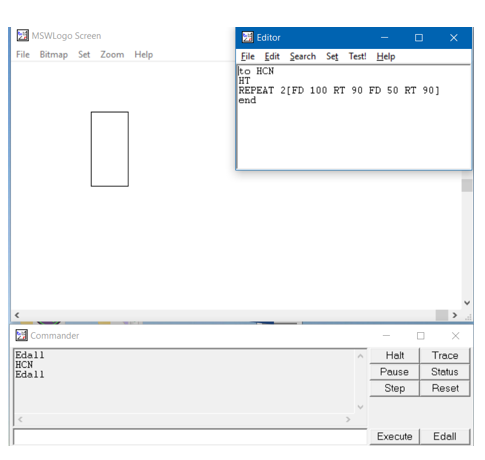Giải Tin học lớp 5 Bài 3: Thủ tục trong Logo (tiếp)
Giải Tin học lớp 5 Bài 3: Thủ tục trong Logo (tiếp)
Với Giải bài tập Tin học lớp 5 Bài 3: Thủ tục trong Logo (tiếp) hay nhất, chi tiết sẽ giúp Giáo viên, phụ huynh có thêm tài liệu để giúp các em học sinh trả lời các câu hỏi trong sách Cùng học tin học Quyển 3 lớp 5 để học tốt môn Tin học lớp 5.

Bài thực hành 1 trang 107 SGK Tin học lớp 5: Sử dụng hai dòng lệnh dưới đây để viết thủ tục vẽ một hình lục giác. Chọn lại nét bút, màu bút và dùng thêm lệnh CS trước mỗi lần thực hiện thủ tục
HT
REPEAT 6 [FD 50 RT 60]
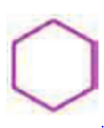
Lời giải:
- Thủ tục Lucgiac:
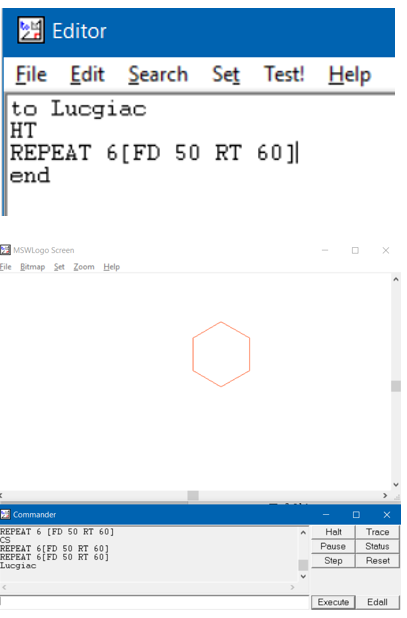
Bài thực hành 2 trang 107 SGK Tin học lớp 5: Sử dụng hai dòng lệnh dưới đây để viết thủ tục vẽ chiếc khăn thêu. Chọn lại nét bút, màu bút và dùng thêm lệnh CS trước mỗi lần thực hiện thủ tục
HT
REPEAT 8 [REPEAT 6[FD 30 RT 60] RT 45]

Lời giải:
- Thủ tục khantheu:
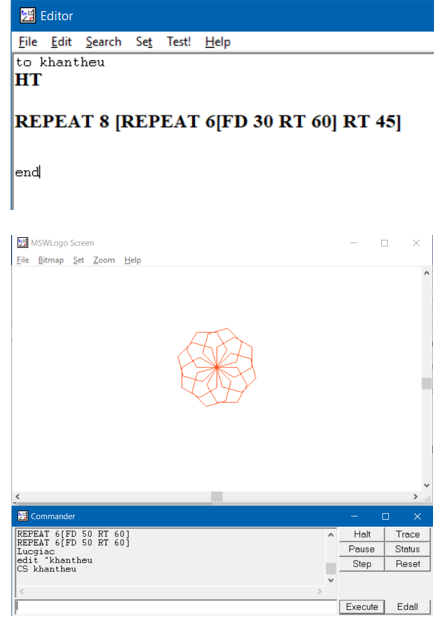
Bài thực hành 3 trang 108 SGK Tin học lớp 5: a) Hãy khởi động Logo, viết thủ tục vẽ một hình ngũ giác, thay đổi nét bút, màu bút, thực hiện thủ tục này vài lần.
b) Viết thủ tục thứ hai để vẽ chiếc khăn thêu trong đó có sử dụng câu lệnh vẽ hình ngũ giác ở câu trên.
Lời giải:
a) Thủ tục ngugiac:
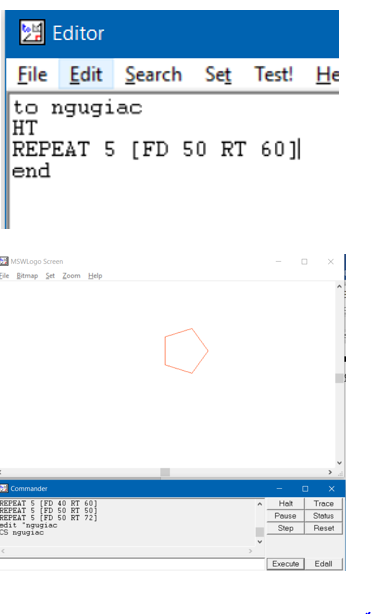
b) Thủ tục chieckhantheu
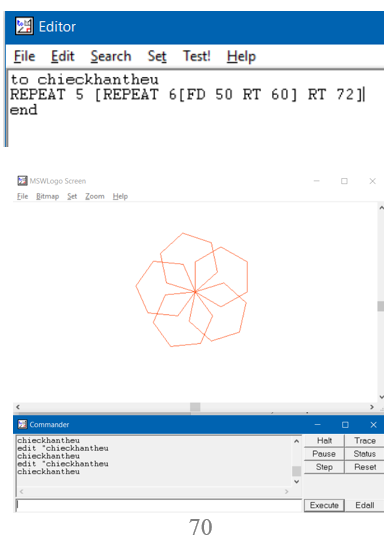
Bài thực hành 4 trang 110 SGK Tin học lớp 5: Hãy bắt đầu một phiên làm việc mới: Khởi động Logo, mở một tệp chương trình chứa các thủ tục đã viết (ví dụ tệp Baihoc1.lgo) bằng cách gõ lệnh (Load “Baihoc1.lgo). Xem nội dung và cách sắp xếp các thủ tục trong tệp này bằng cách nháy nút lệnh Edall. Viết thêm một thủ tục mới, thực hiện thủ tục này và ghi lại tệp với tên cũ. (Chú ý: Tránh mở nhiều tệp liên tiếp).
Lời giải:
- Kết quả:
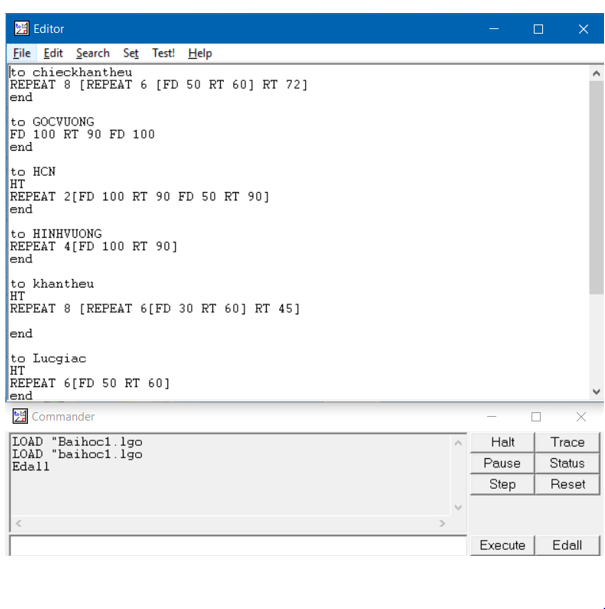
Bài thực hành 5 trang 110 SGK Tin học lớp 5: Hãy bắt đầu một phiên làm việc mới: Khởi động Logo, mở một tệp chương trình chứa các thủ tục đã viết (ví dụ tệp Baihoc2.lgo) bằng cách chọn File -> Load… và tìm tệp trong cửa sổ Open. Xem nội dung và cách sắp xếp các thủ tục trong tệp này bằng cách nháy nút lệnh Edall. Viết thêm một thủ tục mới, thực hiện thủ tục này và ghi lại tệp với tên cũ.
Lời giải:
- Kết quả: